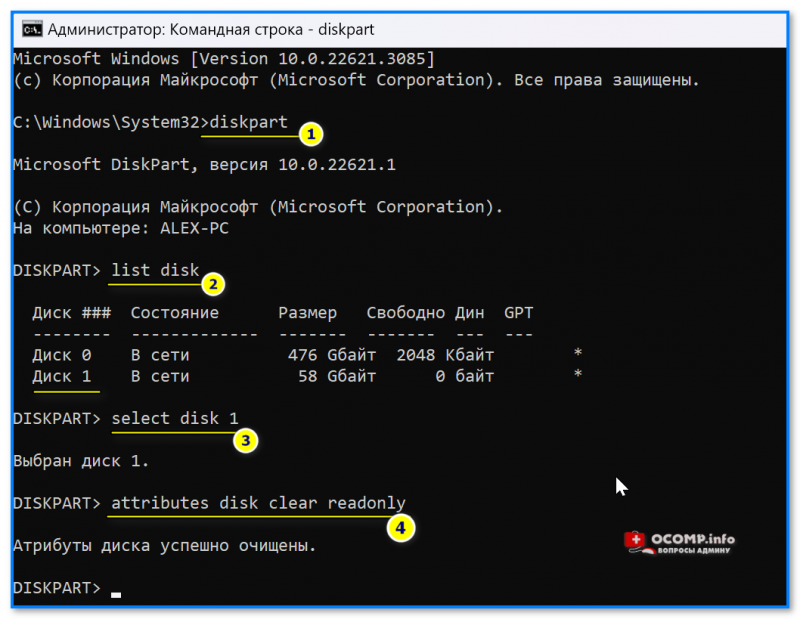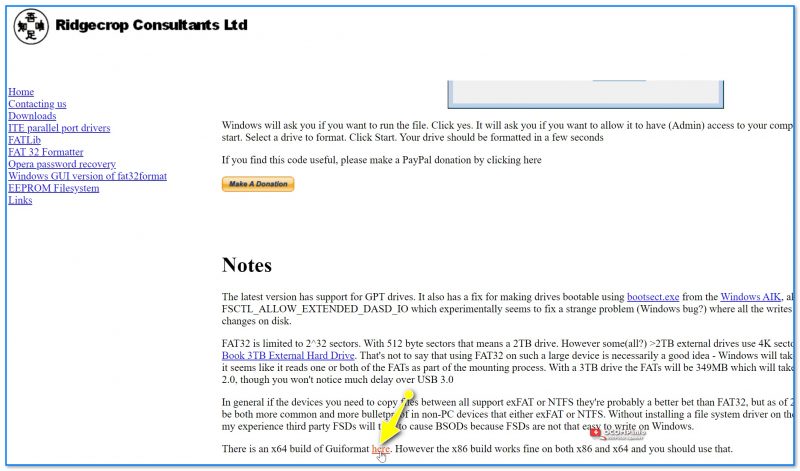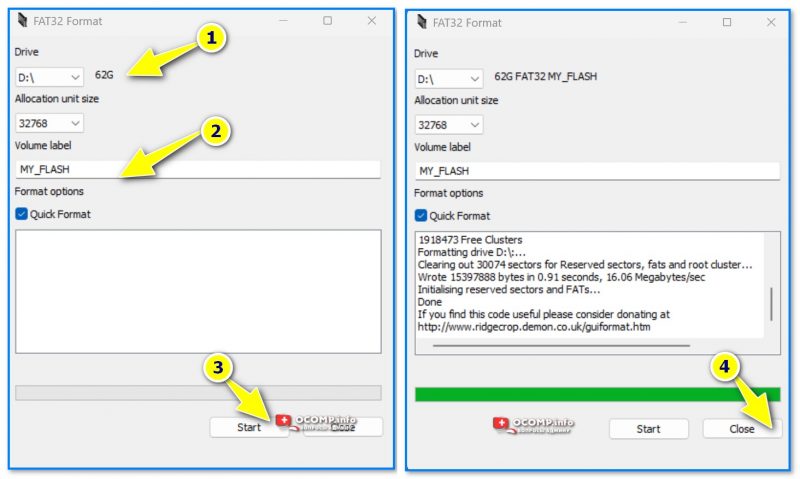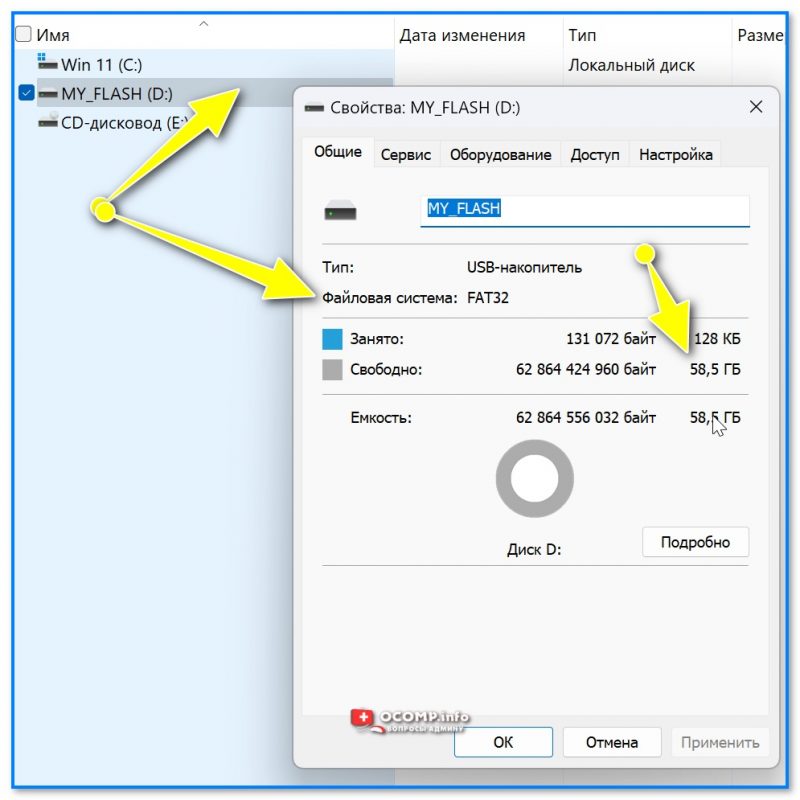Как отключить / удалить Кортану (Cortana) в Windows 10 (ее работа не дает уйти в сон, а также ...
Как отключить / удалить Кортану (Cortana) в Windows 10 (ее работа не дает уйти в сон, а также ...
Вводная (описание проблемы): в некоторых случаях современная Windows не позволяет отформатировать флеш-накопитель в файловую систему fat32: может вылетать либо ошибка "Том слишком велик", либо такого пункта вообще не будет в меню... (кстати, часто это бывает, когда размер флешки больше 32 ГБ). А отформатировать в fat32 может быть позарез-как-нужно, например, чтобы подкл. накопитель к другим устройствам: старым приставками, плеерами, ТВ и т.д. Что делать?
Для начала: проверьте, можно ли отформатировать накопитель в другую файловую систему, например, в ntfs. Если этого не получится сделать — рекомендую 📌прочитать эту заметку.
Что касается нашего вопроса — то его можно решить с помощью командной строки и спец. утилит, ниже покажу как это делается...
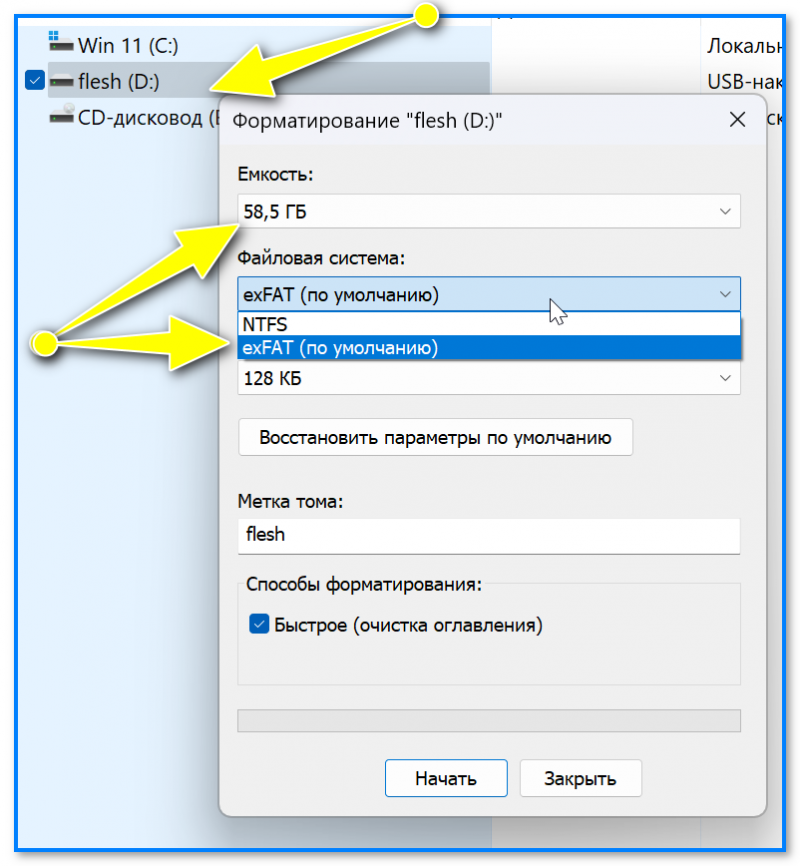
Нет возможности выбрать файловую систему FAT32 при форматировании через контекстное меню проводника (Windows 11, скрин с примером проблемы)
📌 Важно!
В процессе форматирования вся информация на флешке будет удалена! Сделайте с нее копию всех нужных данных.
*
Форматирование флешки в fat32
👉 ШАГ 1
Сначала подключаем флешку к USB-порту компьютера и запускаем 📌командную строку от имени администратора (сделать это можно через диспетчер задач, см. скрин ниже).
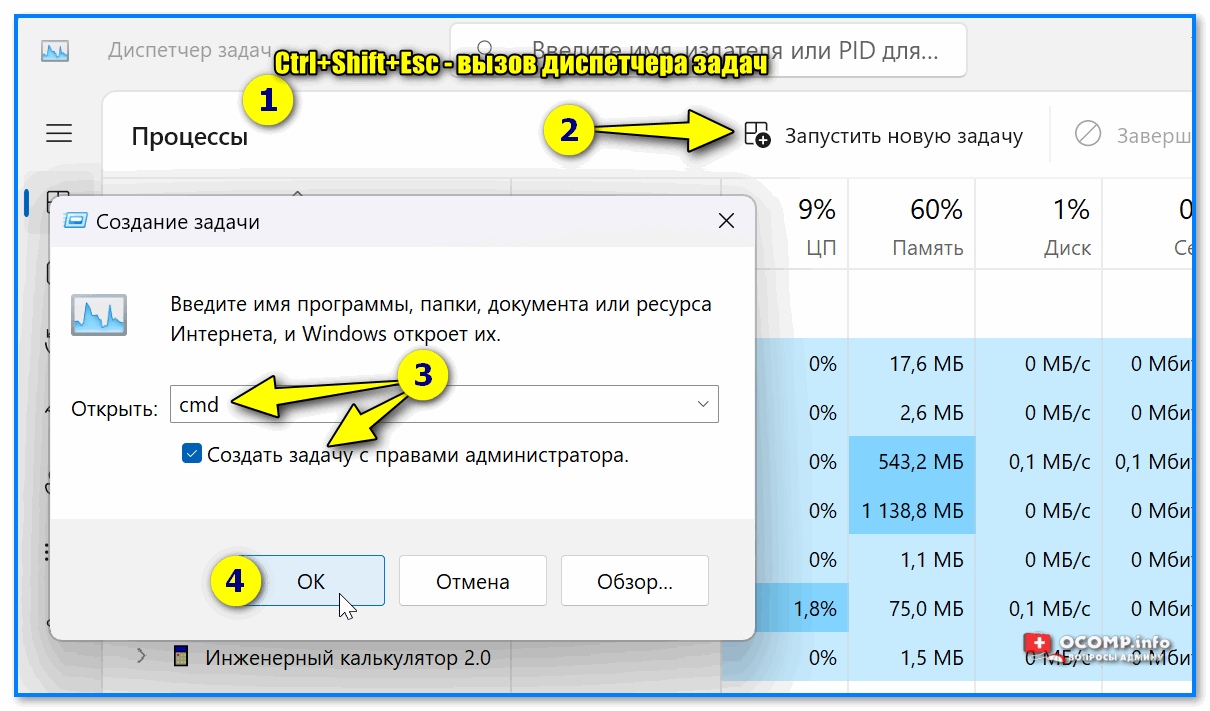
Ctrl+Shift+Esc - вызов диспетчера задач - новая задача — запуск CMD
👉 ШАГ 2
Теперь первым делом (я считаю) стоит удалить атрибуты (некоторые из которых могут мешать форматированию). Этот шаг перестраховочный, т.к. не у всех они заданы (но на всякий...).
Итак, что делать:
- вам нужно будет последовательно ввести нижеперечисленные команды (я их выделил коричневым), после каждой нажимать Enter. Обязательно прочитайте мой комментарий в скобках после команды (скрин ниже тоже в помощь).
- diskpart (этой командой мы запускаем консольную спец. утилиту для работы с дисками);
- list disk (смотрим список дисков, вводите аналогично. Среди списка диска найдите свою флешку, в моем случае это "Диск 1" на 58 ГБ);
- select disk 1 (вместо "1" вам нужно указать номер своей флешки. Она у вас может быть под номером "1" или "2" или... "еще что-то"...);
- attributes disk clear readonly (удаляем атрибуты у выбранной флешки/диска. Вводится аналогично).
👉 ШАГ 3
Теперь нам понадобиться утилита FAT32 Formatter (это спец. утилита, которая предназначена для форматирования флешек и дисков в файловую систему FAT32, причем, даже если накопители большого объема. Утилита бесплатная и не нуждается в установке!). Ссылки ниже.
Офиц. сайт: http://ridgecrop.co.uk/index.htm?fat32format.htm
Где еще можно найти: https://fat32format-gui.en.lo4d.com/windows
На офиц. сайте нужно найти ссылку в нижней части окна (см. рис. ниже).
👉 ШАГ 4
После запуска FAT32 Format останется указать букву раздела флешки, задать название раздела (может быть любым) и нажать по кнопке старт. Кстати, желательно, чтобы галочка "Quick Format" (быстрое форматирование) была включена!
Всё!
Через пару минут флешка должна быть отформатирована: см. рис. ниже - моя флешка на 58 ГБ с файловой системой fat32 (хотя Windows отказывалась ее форматировать в эту файловую систему...).
Если у вас не получилось отформатировать накопитель — попробуйте ознакомиться с этой заметкой (в ней я показал неск. способов формат. флешек). 👇
*
Дополнения по теме — приветствуются в комментариях ниже.
Удачи!
👋
Другие записи: